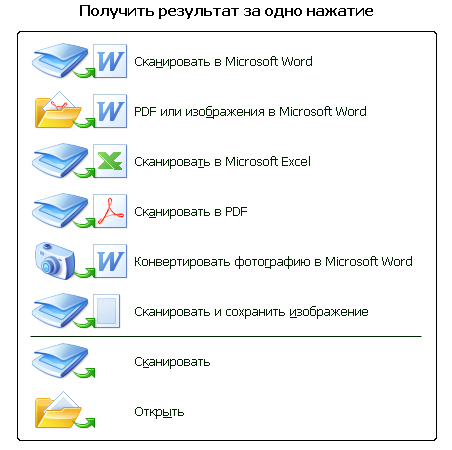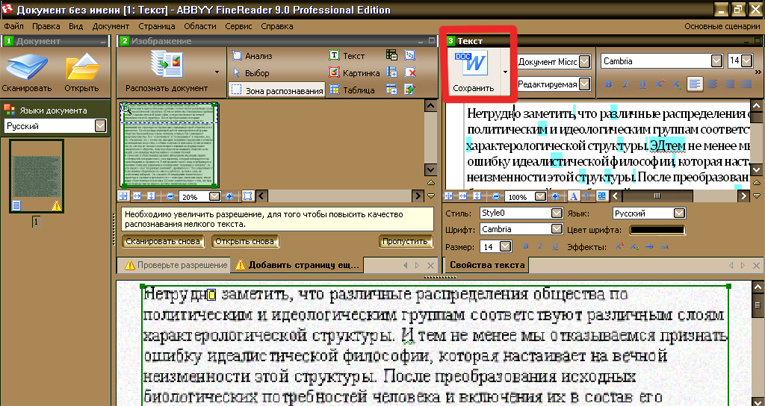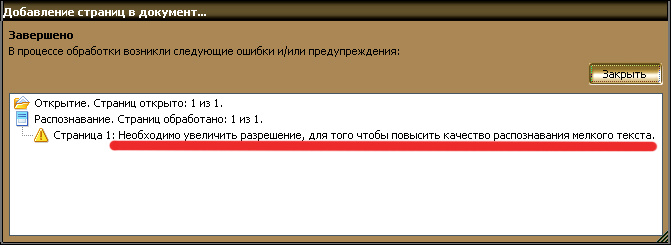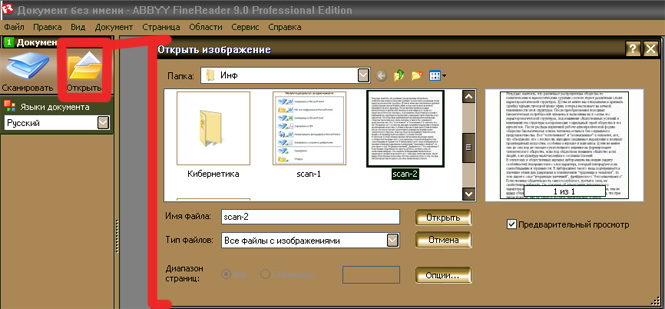|
|
| Строка 1: |
Строка 1: |
| | '''[[Гіпермаркет Знань - перший в світі!|Гіпермаркет Знань]]>>[[Інформатика|Інформатика]]>>[[Інформатика 11 клас. Повні уроки|Інформатика 11 клас. Повні уроки]]>> Інформатика: Практична робота. Сканування паперового і розпізнавання електронного документу.''' | | '''[[Гіпермаркет Знань - перший в світі!|Гіпермаркет Знань]]>>[[Інформатика|Інформатика]]>>[[Інформатика 11 клас. Повні уроки|Інформатика 11 клас. Повні уроки]]>> Інформатика: Практична робота. Сканування паперового і розпізнавання електронного документу.''' |
| | | | |
| - | <metakeywords>Інформатика, клас, урок, на тему, 11 клас, Практична робота. Сканування паперового і розпізнавання електронного документу.</metakeywords> | + | <metakeywords>Інформатика, клас, урок, на тему, 11 клас, Практична робота. Сканування паперового і розпізнавання електронного документу.</metakeywords> |
| | + | |
| | + | == Тема == |
| | | | |
| - | ==Тема==
| |
| | *'''Практична робота. Сканування паперового і розпізнавання електронного документу. ''' | | *'''Практична робота. Сканування паперового і розпізнавання електронного документу. ''' |
| | | | |
| - | ==Мета== | + | == Мета == |
| - | *Навчити сканувати паперові документи і переводити отримані зображення в електронний текст. Ознайомити з програмою оптичного розпізнавання текстів ABBYY Finereader 9.
| + | |
| | | | |
| - | ==Тип уроку==
| + | *Навчити сканувати паперові документи і переводити отримані зображення в електронний текст. Ознайомити з [http://xvatit.com/it/fishki-ot-itshki/ програмою] оптичного розпізнавання текстів ABBYY Finereader 9. |
| - | *практичний | + | |
| | | | |
| - | ===Завдання №1=== | + | == Тип уроку == |
| - | *'''Сканувати і розпізнати дві сторінки будь-якої книги засобами програми ABBYY Finereader. '''
| + | |
| | | | |
| - | {{#ev: youtube|7ZaLaI9PI80}}
| + | *практичний |
| | | | |
| - | Для цього треба покласти відкриту книгу на потрібній сторінці в сканер і запустити програму оптичного розпізнавання тексту ABBYY Finereader.
| + | === Завдання №1 === |
| | | | |
| - | Після її запуску відкриється діалогове вікно:
| + | *'''Сканувати і розпізнати дві сторінки будь-якої книги засобами програми ABBYY Finereader. ''' |
| | | | |
| | + | {{#ev: youtube|7ZaLaI9PI80}} |
| | | | |
| - | [[Image: Scan-1.jpg|400px|ABBYY Finereader]] | + | Для цього треба покласти відкриту книгу на потрібній сторінці в сканер і запустити програму оптичного розпізнавання тексту [[Система перевода и распознавания текстов. Полные уроки|ABBYY Finereader]]. |
| | | | |
| | + | Після її запуску відкриється діалогове вікно: |
| | | | |
| - | Виберіть варіант '''«Сканувати в Microsoft Word».''' Після цього програма автоматично почне сканувати паперовий лист і після цієї операції розпізнаватиме текст з отриманого зображення. Далі, програма запропонує зберегти отриманий текст у формат *.DOC.
| + | <br> [[Image:Scan-1.jpg|400px|ABBYY Finereader]] |
| | | | |
| - | {{#ev: youtube|G8pW2E4UiDw}}
| + | <br> Виберіть варіант '''«Сканувати в Microsoft Word».''' Після цього програма автоматично почне сканувати паперовий лист і після цієї операції розпізнаватиме текст з отриманого зображення. Далі, програма запропонує зберегти отриманий текст у формат *.DOC. |
| | | | |
| | + | {{#ev: youtube|G8pW2E4UiDw}} |
| | | | |
| - | [[Image: Scan-2.jpg|400px|ABBYY Finereader]] | + | <br> [[Image:Scan-2.jpg|400px|ABBYY Finereader]] |
| | | | |
| | + | <br> {{#ev: youtube|3L1kJnOWPfQ}} |
| | | | |
| - | {{#ev: youtube|3L1kJnOWPfQ}}
| + | <br> Далі з цим текстовим файлом можна проробляти потрібні операції: редагувати, [[Конспект уроку до теми «Копіювання, переміщення, вилучення, форматування таблиці»|форматувати]], друкувати і так далі. |
| | | | |
| | + | '''Підказка:''' головне звернути увагу на те, що при початковому етапі сканування якого-небудь документу треба в налаштуваннях ставити чорно-білий режим і дозвіл не менше ніж '''300 dpi'''. |
| | | | |
| - | Далі з цим текстовим файлом можна проробляти потрібні операції: редагувати, форматувати, друкувати і так далі.
| + | Якщо останній параметр буде меншим, то в процесі розпізнавання тексту виявлятимуться помилки і кінцевий електронний текст вміщуватиме багато «карлючок» або неправильних слів. Ось що програма радить з цього приводу: |
| | | | |
| - | '''Підказка:''' головне звернути увагу на те, що при початковому етапі сканування якого-небудь документу треба в налаштуваннях ставити чорно-білий режим і дозвіл не менше ніж '''300 dpi'''.
| + | <br> |
| | | | |
| - | Якщо останній параметр буде меншим, то в процесі розпізнавання тексту виявлятимуться помилки і кінцевий електронний текст вміщуватиме багато «карлючок» або неправильних слів. Ось що програма радить з цього приводу:
| + | [[Image:Sovvet.jpg|400px|ABBYY Finereader]] |
| | | | |
| | + | <br> |
| | | | |
| | + | === Завдання №2 === |
| | | | |
| - | [[Image: Sovvet.jpg|400px|ABBYY Finereader]]
| |
| - |
| |
| - |
| |
| - |
| |
| - | ===Завдання №2===
| |
| | *'''Розпізнавання вже існуючих зображень зі сканованим текстом в текстовий документ Word.''' | | *'''Розпізнавання вже існуючих зображень зі сканованим текстом в текстовий документ Word.''' |
| | | | |
| - | | + | <br> В тій же [[Компьютерные программы. Операционная система|програмі]] ABBYY Finereader знаходимо кнопку '''«Відкрити»''' і вказуємо шлях до потрібного зображення. |
| - | В тій же програмі ABBYY Finereader знаходимо кнопку '''«Відкрити»''' і вказуємо шлях до потрібного зображення. | + | |
| | | | |
| | Це може бути '''JPEG, DJVU, GIF, PDF''' і так далі. І знову натискаємо «Відкрити». | | Це може бути '''JPEG, DJVU, GIF, PDF''' і так далі. І знову натискаємо «Відкрити». |
| | | | |
| | + | <br> |
| | | | |
| | + | [[Image:Scan-3.jpg|400px|ABBYY Finereader]] |
| | | | |
| - | [[Image: Scan-3.jpg|400px|ABBYY Finereader]]
| + | <br> |
| | | | |
| | + | Для першого разу зберігаємо на [[Основные устройства компьютера|комп’ютер]] і розпізнаємо зображення, яке розміщене нижче: |
| | | | |
| | + | <br> |
| | | | |
| - | Для першого разу зберігаємо на комп’ютер і розпізнаємо зображення, яке розміщене нижче:
| + | [[Image:Tekssst.jpg|400px|ABBYY Finereader]] |
| - | | + | |
| - | | + | |
| - | | + | |
| - | [[Image: Tekssst.jpg|400px|ABBYY Finereader]] | + | |
| - | | + | |
| | | | |
| | + | <br> |
| | | | |
| | Далі починається процес розпізнавання, після чого зберігаємо електронний текст в документ Word. | | Далі починається процес розпізнавання, після чого зберігаємо електронний текст в документ Word. |
| | | | |
| | + | <br> |
| | | | |
| | ---- | | ---- |
| | | | |
| | + | <br> ''Скомпоновано та надіслано викладачем Київського національного університету імені Тараса Шевченка Соловйовим М. С.'' |
| | | | |
| - | ''Скомпоновано та надіслано викладачем Київського національного університету імені Тараса Шевченка Соловйовим М. С.''
| + | <br> |
| - | | + | |
| | | | |
| | ---- | | ---- |
| | | | |
| | + | <br> '''Над уроком працювали''' |
| | | | |
| - | '''Над уроком працювали'''
| + | Соловйов М. С. |
| - | | + | |
| - | Соловйов М. С. | + | |
| | | | |
| | + | <br> |
| | | | |
| | ---- | | ---- |
| | | | |
| - | | + | <br> Поставить вопрос о современном образовании, выразить идею или решить назревшую проблему Вы можете на [http://xvatit.com/forum/ '''Образовательном форуме'''], где на международном уровне собирается образовательный совет свежей мысли и действия. Создав [http://xvatit.com/club/blogs/ '''блог,'''] Вы не только повысите свой статус, как компетентного преподавателя, но и сделаете весомый вклад в развитие школы будущего. [http://xvatit.com/school/guild/ '''Гильдия Лидеров Образования'''] открывает двери для специалистов высшего ранга и приглашает к сотрудничеству в направлении создания лучших в мире школ.<br> |
| - | Поставить вопрос о современном образовании, выразить идею или решить назревшую проблему Вы можете на [http://xvatit.com/forum/ '''Образовательном форуме'''], где на международном уровне собирается образовательный совет свежей мысли и действия. Создав [http://xvatit.com/club/blogs/ '''блог,'''] Вы не только повысите свой статус, как компетентного преподавателя, но и сделаете весомый вклад в развитие школы будущего. [http://xvatit.com/school/guild/ '''Гильдия Лидеров Образования'''] открывает двери для специалистов высшего ранга и приглашает к сотрудничеству в направлении создания лучших в мире школ.<br> | + | |
| - | | + | |
| - | | + | |
| | | | |
| | [[Category:Інформатика_11_клас]] | | [[Category:Інформатика_11_клас]] |
Для цього треба покласти відкриту книгу на потрібній сторінці в сканер і запустити програму оптичного розпізнавання тексту ABBYY Finereader.
Якщо останній параметр буде меншим, то в процесі розпізнавання тексту виявлятимуться помилки і кінцевий електронний текст вміщуватиме багато «карлючок» або неправильних слів. Ось що програма радить з цього приводу:
Далі починається процес розпізнавання, після чого зберігаємо електронний текст в документ Word.
Соловйов М. С.